在日常办公场景中,使用Word处理文档时偶尔会遇到输入文字覆盖后续内容的异常情况。这种现象通常是由于文档处于改写模式引发的,通过两种常规操作即可快速恢复正常输入状态。
Word文字输入覆盖问题处理指南
方法一:快捷键切换输入模式
1. 将文本光标定位在需要编辑的位置
2. 在标准键盘右上角区域找到标注"Insert"或"INS"的功能键
3. 单次按压该按键即可切换输入模式
4. 观察状态栏显示由"改写"变为"插入"即为成功
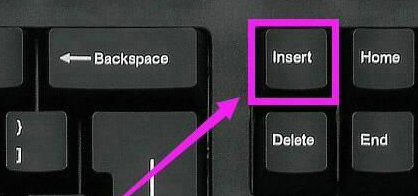
方法二:程序设置调整模式
1. 点击Word界面左上角的文件菜单
2. 在下拉面板底部选择"选项"配置入口
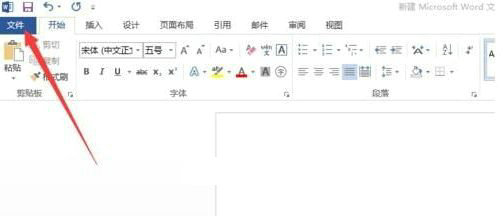
3. 进入设置窗口后切换至"高级"选项卡
4. 在编辑选项区域找到"使用Insert键控制改写模式"
5. 勾选该功能前的复选框激活快捷键控制
6. 最后点击确认按钮保存设置变更
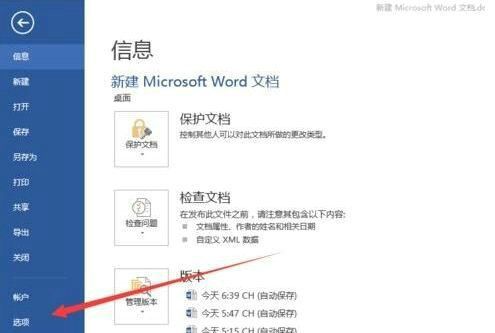
补充说明:不同版本Word界面可能存在细微差异,但核心设置路径基本一致。建议定期检查输入模式状态,避免在编辑重要文档时因误触功能键导致内容覆盖。若同时使用外接键盘,需注意部分设备可能存在按键布局差异。
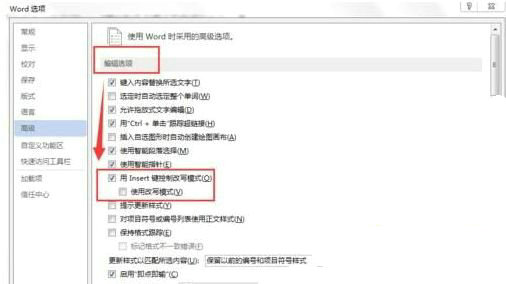
通过上述两种解决方案,用户可以快速应对文字输入覆盖问题。建议优先使用Insert键进行模式切换,若遇特殊情况再通过程序设置进行调整。掌握这两种方法可有效提升文档编辑效率,避免因操作模式异常导致的工作进度延误。











